最近文章更新
- 1966年生产的广州 珠江 SB6-2型 ..
- HD6870/6850全面评测,让你大饱眼..
- 百万现金刚入门 中国7大奢华私人..
- 罕见4G希捷酷鱼系类万转SCSI服务..
- IBM 6x86MX PR333 CPU
- 采用MC68000 CPU的进口老计算机主..
- 1989年IBM-XT机软驱
- BC3型饱和标准电池拆解
- JUKO ST
- Kingston 品牌的CPU
- YAMAHA 719
- intel 30线 内存条
- intel mmx cpu和主板
- 首款xHCI 1.0正式版标准USB 3.0控..
- 《极品飞车:地下狂飙》纹理MOD视..
- USB接口加扩展子卡:影驰神秘GTX..
- 阿里巴巴将发布浏览器 核心不是W..
- 黄仁勋大秀NVIDIA LOGO纹身
- Google Earth上的奇特卫星图片
- 开火!讯景限量版HD 5970详细测试..
相关文章链接
本类文章排行
- 没有光驱也一样安装Windows 7系统..
- 挖掘Windows7隐藏屏保 将桌面变得..
- Windows 7 NVIDIA Edition 2010 ..
- 使用Windows7 BitLocker加密功能
- Windows 7防毒理念之“纵深防御”..
- XP系统开始菜单的右键被禁止的修..
- Windows7系统速度慢 或是颜色校正..
- 挖Windows 7潜能 解IE8主页被修改..
- 用上Windows 7 Ghost可以安心“退..
- Windows7常见问题 系统故障最突出..
- XP系统涌现“内存不能为read”毛..
- Windows XP下用命令找回丢失的系..
- Vista系统开始菜单命令提示
最新新闻资讯
本周下载排行
- ArcSoft TotalMedia Theatre 3 P..
- Windows 7 Build 7600 16385 RTM..
- 《姗姗来迟软件光盘+飞扬PE工具箱..
- MSDN Windows 7 RTL 7600 Ultima..
- Windows 7 Home Premium (x86) -..
- Windows Virtual PC (x86) - (Mu..
- MSDN Windows 7 Language Pack X..
- Windows 7 Language Pack (x64) ..
- Windows 7 Starter (x86) - DVD ..
- Windows 7 Professional (x86) -..
- Windows 7 Language Pack (x86) ..
- Windows 7 Home Premium (x64) -..
- Windows XP Mode (x86, x64) - (..
- 7127.0.090507-1820_x86fre_clie..
- DMG2ISO
本月下载排行
- ArcSoft TotalMedia Theatre 3 P..
- Windows 7 Build 7600 16385 RTM..
- 《姗姗来迟软件光盘+飞扬PE工具箱..
- MSDN Windows 7 RTL 7600 Ultima..
- MSDN Windows 7 Language Pack X..
- Windows 7 Home Premium (x86) -..
- Windows 7 Language Pack (x64) ..
- Windows 7 Professional (x86) -..
- 7127.0.090507-1820_x86fre_clie..
- Windows 7 Professional (x64) -..
- Windows 7 Starter (x86) - DVD ..
- Windows Virtual PC (x86) - (Mu..
- Windows 7 Ultimate (x64) - DVD..
- Lenovo Windows 7 Ultimate OEM ..
- Windows 7 Home Premium (x64) -..
- 阅览次数: 文章来源: 网络 原文作者: 佚名 整理日期: 2010-01-07
如何用好Windows7的兼容性检查工具
如何用好Windows7的兼容性检查工具
1.检查兼容性 右击某个存在兼容问题的程序,从快捷菜单中选择“兼容性疑难解答”,此时会弹出图1所示的窗口,对于初级用户来说,可以选择“尝试建议的设置”,如果显示一切正常的话,直接启动程序即可。 如果程序运行时曾出现过各种各样的兼容性问题,请在图1窗口中选择“疑难解答程序”,如图2所示,请根据具体出现的情况选择相应的选项,选择“此程序在以前版本的Windows中可以正常工作,但不会立即安装或运行”。 单击“下一步”按钮,我们可以选择以前正常运行这个程序的操作系统版本,之后会模拟选中操作系统的 环境对程序进行自动扫描,并显示扫描报告;选择“程序已打开,但未正确显示”,点击“下一步”按钮,我们可以选择使用特殊的显示模式启动程序,例如可以在 256色模式下运行,或者以小窗口(640×640像素)启动;此外还可以选择“程序需要附加权限”,当然如果这里没有列出你所遇到的情况,可以选择“问 题列表中没有包含我的问题”,然后按照提示操作即可。 2.安装兼容性补丁 在Windows Vista发布之后,很多应用程序都升级为新的版本,以保证产品与新的系统相兼容,为了解决某些兼容性问题,微软和其他软件厂商也推出出一些专用的补丁程序,但是这这些补丁程序往往只适用于Windows Vista,其实我们可以将其导入Windows 7,以解决一部分的兼容性问题: 单击开始按钮,在开始菜单底部的搜索框中输入“兼容”或“Compatibility”,或者从控制面析台依次选择“程序→程序和功能”,找到 “运行为以前版本的Windows编写的程序”,运行后会弹出图3所示对话框,单击左下角的“高级”按钮,在列表框中选择“未列出”,单击“下一步”按 钮,单击“浏览”按钮找到可以在Windows Vista下正常运行的兼容性补丁,安装之后即可解决问题。 早在Windows Vista时代,我们就已经接受了“兼容性”这一概念,Windows 7在保留原有兼容性检查工具的情况下,新增加了一个名为“兼容性疑难解答”的功能,在程序出现兼容性方面的问题时,这个功能可以引导用户进行自助解决。
早在Windows Vista时代,我们就已经接受了“兼容性”这一概念,Windows 7在保留原有兼容性检查工具的情况下,新增加了一个名为“兼容性疑难解答”的功能,在程序出现兼容性方面的问题时,这个功能可以引导用户进行自助解决。
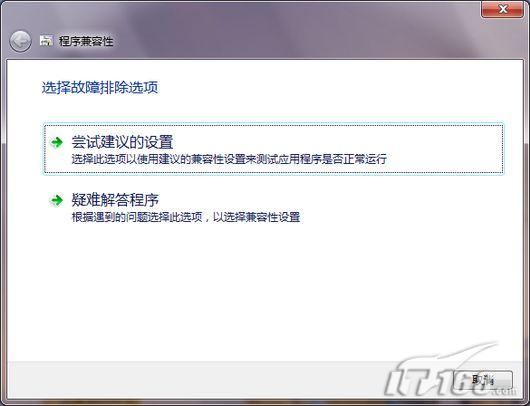
图1 Windows 7程序兼容性工具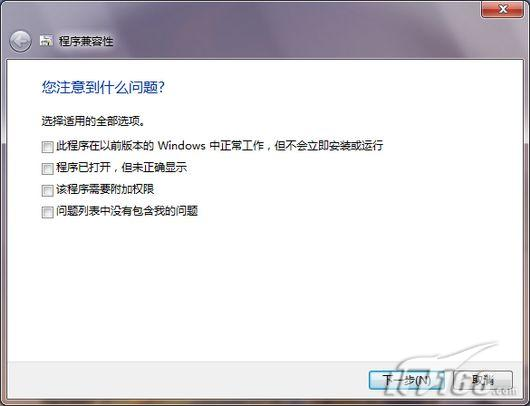
图2 Windows 7程序兼容性工具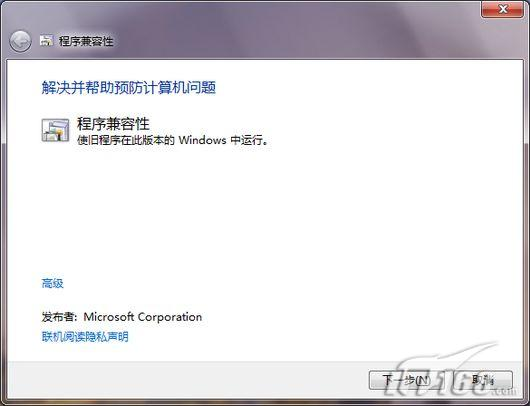
图3 程序兼容性补丁